Si vous avez déjà laissé quelqu'un emprunter votre ordinateur, vous ne voudrez peut-être pas qu'il ouvre vos fenêtres minimisées actives. Aujourd'hui, nous examinons un utilitaire gratuit qui vous permettra de les verrouiller afin qu'ils ne puissent pas être ouverts.
LockThis!
Voici le scénario… vous travaillez sur des documents importants sur votre ordinateur et quelqu'un doit l'emprunter pendant quelques minutes. Vous minimisez probablement les documents, mais des yeux curieux pourraient les ouvrir et voir vos plans secrets pour la domination du monde. C'est là où LockThis! entre. Il vous permet de verrouiller vos applications en maintenant la touche Ctrl enfoncée pendant que vous réduisez la fenêtre.
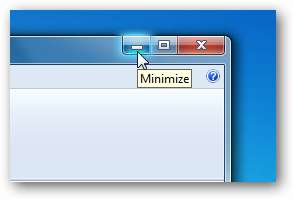
Après l'installation LockThis! vous voudrez probablement changer immédiatement le mot de passe par défaut. Cliquez avec le bouton droit sur l'icône de verrouillage dans la barre d'état système et sélectionnez Panneau d'administration.
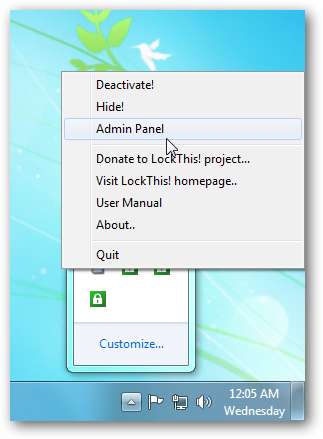
La première fois que vous y accédez, vous devez utiliser le mot de passe par défaut «LockThis!» (sans les guillemets).
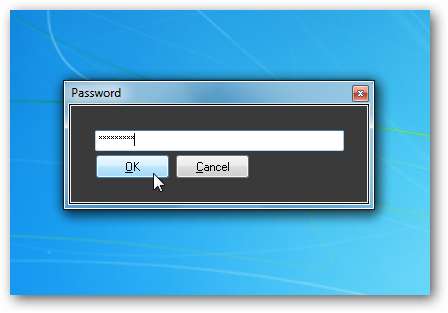
Maintenant, dans le panneau d'administration, vous pouvez modifier le mot de passe.
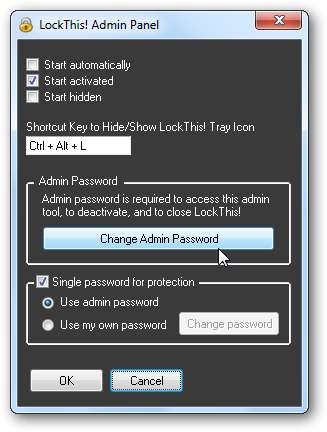
Vous devrez saisir le mot de passe par défaut "LockThis!" (sans citations) à nouveau et cliquez sur OK.
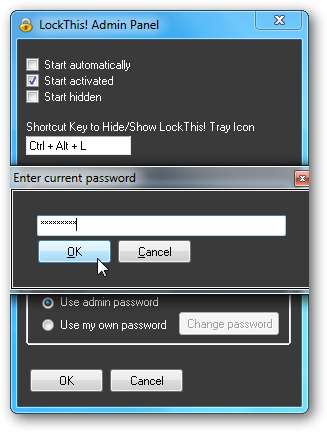
Saisissez maintenant deux fois votre nouveau mot de passe.
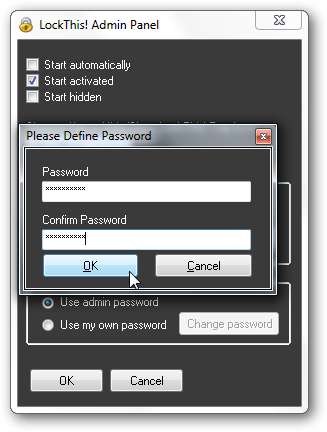
C'est noté, mais vous devrez fermer le panneau d'administration pour qu'il entre en vigueur.

Lorsque vous souhaitez verrouiller et réduire un écran, maintenez la touche Ctrl enfoncée et cliquez sur Réduire.

Ensuite, au fur et à mesure que l'application se réduit dans la barre d'état système, vous verrez le LockThis! l'icône apparaît momentanément sur le bureau.

Il y a cependant quelques mises en garde à l'utilisation de cette application. Il ne fonctionne avec aucune version de Firefox et cessera de répondre dans Internet Explorer 8. Pendant les tests, il fonctionnait avec Opera, Chrome et Safari. Si vous recherchez des sites non «sûrs pour le travail», que vous souhaitez verrouiller, vous pouvez utiliser l'un de ces navigateurs.
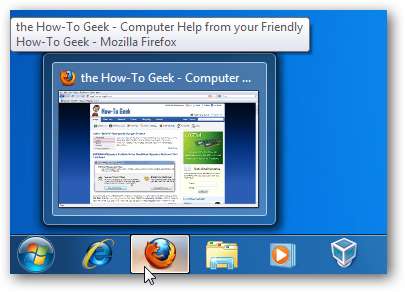
Conclusion
Il existe quelques scénarios où LockThis! est pratique quand "Si + l" n'est pas une option. Bien qu'il ne fonctionne pas parfaitement, ce projet est une bonne idée et est efficace pour protéger la plupart de vos fenêtres minimisées.







